步驟1:您需要做什么
帶有HDMI輸入的計算機顯示器。我在亞馬遜上以89.99美元的價格買到了這款出色的21.5“顯示屏。.. Acer SB220Q全高清(1920 x 1080)IPS超薄零幀顯示器
Raspberry Pi 3 B +(在亞馬遜上為38.30美元)。您也可以使用Raspberry Pi 3 B,但兩者之間的差別很小。
電源和電纜。請確保獲得一個可以提供足夠電流的電纜,并獲得可以承載電流的電纜。大多數USB電纜都太細了,給您帶來了低壓故障,我在附近扎了一根,但您可以以$ 10.99的價格從亞馬遜買到一根好的電纜:Raspberry Pi 3電源5V 2.5A微型USB AC適配器充電器美國插頭
一條HDMI電纜。我在Ebay上買了兩條6‘HDMI電纜,價格為2.49美元。
Raspberry Pi的保護套(可選-不錯)。我得到了丙烯酸酯的“ TSV Raspberry Pi來自沃爾瑪的“ 3 Case”,價格為$ 5.04。有很多案例可供選擇。這對我有用,并且有安裝啟動和關閉按鈕的空間,但是壓克力非常脆弱。我設法打破了4個裝配卡舌中的3個,甚至嘗試至 要非常小心。我周圍放了一些丙烯酸水泥,所以這實際上不是問題。但是,如果您使用丙烯酸樹脂盒,則可能需要一些丙烯酸水泥或透明膠帶將其固定在一起。我不會指望這些選項卡。
幾個小按鈕可以安裝在外殼上,以進行啟動和關閉。再次,我有一對夫婦躺在附近,但您可以以7.99美元的價格從亞馬遜上買到上面顯示的十幾個。
我還使用了三個母插針連接器端子(如上圖所示)和一個插針將按鈕連接到Raspberry Pi GPIO引腳。您可以以0.99美元的價格從Ebay獲得200個母連接器(搜索:2.54mm杜邦跳線電線電纜外殼母插針連接器端子)。我還使用1針將啟動按鈕連接到Raspberry Pi板上(請參見上文)。您可以從Ebay上以0.99美元的價格獲得其中的40個(搜索:用于Arduino的2.54mm Male PCB Single Row Straight Header Strip Connector)。該引腳是可選的。您也可以將電線直接焊接到板上。
USB鍵盤和鼠標。僅在安裝時需要鍵盤。如果您希望能夠手動控制幻燈片放映,則可能需要使鼠標保持插入狀態。我讓它們躺在身邊,但是您可以在Amazon,Ebay,Walmart那里以便宜的價格買到它們。
Micro SD卡;我從亞馬遜那里以$ 5.44的價格獲得了16GB的存儲卡:Kingston Canvas Select microSDHC Class 10
拇指驅動器;我從亞馬遜買了一個32GB的USB拇指驅動器,價格為6.99美元:Kingston Digital DataTraveler SE9 32GB的USB 2.0閃存驅動器
木頭制成顯示器的框架(可選)。我使用了一塊從Home Depot購得的2“ x 2” x 8’“白色”木材,價格不到2.00美元(還有木材的密封劑或底漆和一些半光澤的黑色噴漆)。
步驟2:配置Raspberry Pi
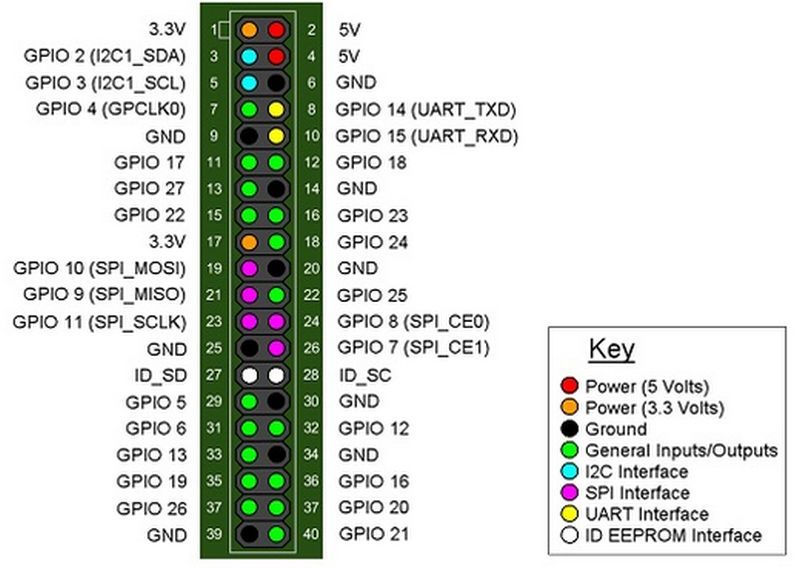
點擊此鏈接下載“ Raspbian”的zip文件使用臺式機和推薦的軟件進行擴展”:https://www.raspberrypi.org/downloads/raspbian/
共有三種不同的版本。確保您得到我在這里提到的計算機。
現在,請按照以下安裝指南將操作系統映像刷新到您的micro-SD卡上:https://www.raspberrypi.org/documentation/installa。
Etcher將直接從.zip文件中刷新SD卡,而無需先格式化micro-SD卡。
將USB鼠標和USB鍵盤插入Raspberry Pi的USB插槽(任何插槽都可以)。
使用HDMI電纜將Raspberry Pi插入LCD監視器,然后將其插入為Raspberry Pi提供電源以啟動它。當它啟動時,它應該引導您完成一個過程,以使Raspberry Pi與您的wifi通訊,并下載所有必要的更新。
Raspberry Pi現已在線且已完全更新,現在該下載顯示軟件。為此,您需要打開一個LXTerminal窗口(單擊在桌面頂部看起來像DOS提示符的圖標)。
在出現的控制臺窗口中,輸入以下命令來安裝圖像顯示軟件:
sudo apt-get install feh
下一步執行相同的操作以安裝屏幕保護程序:
sudo apt-get install xscreensaver
下一步我們需要對其進行設置,以使屏幕保護程序不會超時并使屏幕空白。..
單擊桌面左上角的“菜單”
選擇“首選項”,然后是“屏幕保護程序”
在屏幕保護程序GUI上的“模式”下拉菜單中,選擇“禁用屏幕保護程序”
下一步,我們將鼠標配置為手動控制幻燈片。如果您不想手動控制幻燈片,可以跳過此操作。
在“/home/pi/.config/feh”中創建一個名為“ buttons”(無擴展名)的文件(您可能需要制作“ feh”文件夾。)
您可以從LXTerminal窗口中執行此操作。
cd/home/pi/.config (這是Linux的代名詞,用于“將目錄更改為/home/pi/.config”)
ls -la (這將列出/home/pi/.config中的所有文件和文件夾。-la告訴它使用長格式并列出所有文件)。
如果列表中沒有feh文件夾(并且可能不會),您需要制作一個:
mkdir feh
現在進入其中文件夾:
cd feh
現在我們在該文件夾中,我們必須制作“ buttons”文件。
sudo納米按鈕 (這是Linux,用于“超級用戶在文件按鈕上進行納米編輯器”)
您應該在空文件中找到自己,將以下內容放入文件中:
# unbind existing controls for the following actions:
zoom
pan
menu
prev_img
next_img
# Now bind these actions to mouse buttons 1, 2 (wheel), and 3
prev_img 1
toggle_pause 2
next_img 3
要保存并退出,請輸入CTRL-o,按Enter,然后按CTRL-x
下一步,我們將Raspberry Pi配置為自動開始幻燈片播放。
將拇指驅動器插入Raspberry Pi,并通過導航到 /media/pi 來查找其名稱。 em》
(您應該已經在拇指驅動器的根目錄中放置了一堆圖片。您還可以包含圖片文件夾,甚至文件夾中的文件夾。幻燈片將循環播放通過這些文件夾)。
您可以使用Raspberry Pi桌面頂部或LXTerminal窗口中的文件導航器,使用以下命令找到拇指驅動器的名稱:
cd/media/pi
ls -la
現在在桌面上創建一個名為“ startup.sh”(Rt-點擊桌面;單擊“創建新。../空文件”,右鍵單擊新文件并使用文本編輯器將其打開。)
在此文件中添加以下內容:
# sleep for a few seconds to give the USB drive a chance to mount before running the slideshow
sleep 5
feh -Y -x -q -D 5 -B black -F -Z -r --auto-rotate /media/pi/thumb_drive_name
不要在上面的行中鍵入“ thumb_drive_name”。將您在上面找到的拇指驅動器的實際名稱放在其中。
保存并退出。
在LXTerminal窗口中,您還可以鍵入 man feh ,以學習feh幻燈片顯示提供的所有選項(man feh是Linus的代表-向我展示feh的手冊頁)。
現在,我們要使這個新文件可執行。在LXTerminal窗口中:
cd/home/pi/Desktop
chmod 755啟動。 sh
現在,我們需要編輯“自動啟動”文件,以使其在啟動時運行該Shell腳本。
在“ Raspberry Pi 3”上B”中的“自動啟動”文件應位于/home/pi/.config/lxsession/LXDE-pi
在“ Raspberry Pi 3 B +”中,該文件應位于/etc/xdg/lxsession/LXDE-pi
在LXTerminal窗口中:
cd /home/pi/.config/lxsession/LXDE-pi (如果您使用的是Pi 3 B)
或
cd /etc/xdg/lxsession/LXDE-pi (如果您擁有Pi 3 B +)
從此處開始:
sudo nano自動啟動
在自動啟動文件的末尾添加以下行以執行上述腳本:
@/home/pi/Desktop/startup.sh
CTRL- o保存(然后按Enter)
CTRL-x退出
即使沒有鍵盤或鼠標,Raspberry Pi現在也應自動啟動進入幻燈片顯示。
您還需要關閉“過掃描”,以便將圖片轉到屏幕邊緣:
從Raspberry Pi桌面頂部選擇:菜單/首選項/Raspberry Pi配置
現在,我們希望通過按鈕(而不是鍵盤和鼠標)安全地關閉和啟動Raspberry Pi。
在LXTerminal窗口中:
sudo nano/boot/config.txt
添加以下行:
dtoverlay=gpio-shutdown
CTRL -o保存(然后按Enter)
CTRL-x退出
現在,您可以通過將GPIO引腳5(即GPIO3)與GPIO引腳短路來使Raspberry Pi安全關閉6號(接地)在40針接頭連接器上(我們將其設置為使用常開的臨時觸點按鈕)。有關引腳位置,請參見上圖。引腳1是靠近板邊緣的引腳。
要啟動備份,您可以拉電源并插回電源,也可以將RUN引腳(40引腳接頭連接器末端附近的標有“ RUN”的焊盤)短接至GND。我們將設置另一個按鈕來執行此操作。參見上面的圖片,在板上找到“運行”墊。
步驟3:添加外殼和按鈕
現在,我們可以添加一些可選的畫龍點睛。
很高興獲得Raspberry Pi的保護套,它為您提供了安裝關閉和啟動按鈕的地方。我使用了上述案例,但是可以通過Amazon,Walmart和Ebay獲得大量案例……選擇一個您喜歡的案例,但是請確保為您擁有的Raspberry Pi模型獲取一個案例。有些情況很合適。最好避免這種情況,以便您有足夠的空間安裝關閉和啟動按鈕。
使用上述類型的按鈕,在Raspberry Pi盒中鉆幾個孔以安裝這些按鈕。確保將它們安裝在不會撞到Raspberry Pi板上的位置。如果您使用一種丙烯酸樹脂盒,則需要非常緩慢且小心地用鉆床鉆孔。它有助于將丙烯酸樹脂壓在您要鉆的孔周圍的一塊木頭上。丙烯酸非常易碎,鉆孔時極易開裂。慢慢鉆,并在孔周圍的丙烯酸上施加壓力。
在安裝了按鈕的情況下,您需要將它們連接到合適的銷釘上。將一個按鈕端子連接到另一個按鈕的一個端子上(通過在它們之間焊接電線)。現在,將一根導線焊接到那些要連接到GPIO引腳6(GND)的端子上。在該線的另一端,焊接此頂部指示類型的連接器,以將其滑到GPIO引腳上。我喜歡用一小段熱縮管覆蓋連接器,以防止其與相鄰的引腳短路,并拉緊電線。
現在,將電線焊接到關機按鈕的另一端 - 按鈕。將連接器放在該線的另一端,然后將其推入GPIO引腳5(GPIO3)。現在,此按鈕將導致Raspberry Pi安全關閉。
現在將導線焊接到啟動按鈕的另一端。您可以將導線的另一端焊接到Raspberry Pi板上的通孔“ Run”焊盤上,也可以在該焊盤上添加一個引腳,然后在導線上添加一個連接器以推入該引腳。我做了后者。現在,此按鈕將重新啟動Raspberry Pi板,而無需上電并重新供電。
步驟4:制作木制框架和支架
這也是可選的。您可以將顯示器放在其支架上,卸下支架并增加一條支腿,使其恰好位于桌面上,或者卸下支架,增加支腿,并增加一個木制框架。我選擇使用木制框架。
我卸下了計算機顯示器隨附的支架,并卸下了金屬頂部安裝部分。然后,我用鋁制成了一種支腿,并將其擰緊到安裝硬件上。這使我可以將顯示器設置在更像相框的桌面上。
然后,我用1.5英寸乘1.5英寸乘8英寸白木制成了一個木制框架。我使用臺鋸和斜切鋸來完成此操作。然后,我用油漆密封劑密封了木材,并給了它幾層半光澤的黑色噴漆。我在這里不做木制框架的細節,但是這沒有任何魔術。如果人們在評論中要求它,也許我會添加這些細節。
第5步:使用成品框架
就是這樣。您可以在根目錄級別的拇指驅動器上放置許多圖片。您還可以添加文件夾以及文件夾內的文件夾。您可以通過按鼠標中鍵/滾輪來暫停幻燈片放映,按鼠標左鍵一次告訴它一次備份一幅圖像,或者按鼠標右鍵一次告訴它前進一幅圖像。
-
數碼相框
+關注
關注
1文章
37瀏覽量
27240 -
樹莓派
+關注
關注
117文章
1710瀏覽量
105724
發布評論請先 登錄
相關推薦




 樹莓派數碼相框的制作
樹莓派數碼相框的制作












評論